SCUM Problembehebung nach Patches & Hotfixes
-
Simon -
22. Februar 2020 um 12:11 -
32.544 Mal gelesen -
2 Antworten

- Verbindung über den Server-Browser
- SCUM neustarten
- Neustart von SCUM und Steam
- Starte deinen Computer neu
- Spieldateien auf Fehler überprüfen
- Löschen der lokalen Spieldaten
- Easy Anti Cheat (EAC) reparieren
- SCUM abgestürzt - Fatal Error
- Verbindungsprobleme zu Servern
- Einfrieren des Spiels (Freeze)
- Lags in der großen Stadt
Wenn ihr nach einem Patch oder Hotfix in SCUM Probleme beim Starten oder Verbinden zu einem Server habt, könnt ihr das folgende SCUM Troubleshooting ausprobieren. Es soll Lösungen anbieten, um allgemeine Fehler und Problemen aus dem Weg zu gehen. Es gibt sicherlich noch weitere Schritte, die man machen könnte. Die hier aufgeführten sind aber die bekanntesten Lösungsvorschläge innerhalb der Community. Deswegen haben wir sie für euch übersetzt und sie in einem Guide verpackt.
Verbindung über den Server-Browser
Manchmal kann es Probleme bei der Verbindung zum letzten Server über das Hauptmenü "Fortsetzen" geben. In unserem Beispiel zwar nicht, da es nicht grau hinterlegt ist, aber sollte mal der Gegenteil bei euch vorliegen, müsst ihr dem Server über den integrierten Server-Browser (Server-Liste) beitreten. Dies ist auch dann notwendig, wenn der Server gelöscht wurde, da ihr sonst den Fehler "Connection Timed Out" erhaltet, weil eben der Server mehr existiert.
PS: Wir reichen hierfür auch noch einen kleinen Clip nach!
SCUM neustarten
Brauch man eigentlich nicht weiter erklären. Die folgenden Tasten auf der Tastatur nutzen: STRG + SHIFT + ESC oder alternativ (wenn ihr auf dem Desktop seid) über einen Linksklick auf der Taskleiste den Taskmanager öffnen. Dort sucht ihr euch den Prozess SCUM heraus, klickt auf ihn mit der rechten Maustaste und wählt dort "Task beenden" aus.
Neustart von SCUM und Steam
Schließe das Spiel und starte SCUM neu (so wie oben beschrieben). Dann schließe Steam über die Taskleiste:
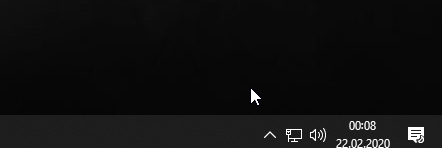
Starte deinen Computer neu
Dies stellt sicher, dass alles, was möglicherweise vorübergehend nicht funktioniert hat, geschlossen wird und neu beginnt. Brauchen wir nicht weiter beschreiben, da es selbst verständlich ist, wie man seinen eigenen Computer neustartet.
Spieldateien auf Fehler überprüfen
Wurde schon Baluba hier kurz im Forum erklärt. Grundsätzlich sollte man im aktuellen Status des Spiels SCUM nach jedem Patch und Hotfix die Spieldateien einmal auf Fehler überprüfen. Dies wird sogar von den SCUM Entwickler ausdrücklich empfohlen! Manchmal kann bei Updates etwas schief gehen und Dateien können während eines Updates oder einfach beim Spielen verloren gehen oder beschädigt werden. Die Überprüfung eurer lokalen Spieldateien stellt sicher, dass alle Dateien korrekt sind und Steam lädt alle fehlenden Dateien herunter, wenn es welche gibt, um das Problem zu beheben.
Löschen der lokalen Spieldaten
Dies sind nicht die Spieldateien, die wie oben erwähnt sich nach jedem Update ändern. Hier werden Daten in einer Datenbank-Datei lokal gespeichert. Sie beinhalten unter anderem diverse Einstellungen des Spiels (Tastenbelegung, Grafik-Einstellungen etc.) und gespeicherte Spiele des Einzelspieler-Modus. Das Löschen dieser Daten kann Verbindungsprobleme beheben. Wenn ihr euch nach dem Löschen Neu auf einem Server einloggt, wird eine Kopie dieser Daten (nicht die, die schon auf dem Computer waren) heruntergeladen.
Wie funktioniert das nun? Öffnet euer Startmenü und gebt dort in die Suche %localappdata% ein. Öffnet den gefundenen Ordner, dort findet ihr einen Ordner mit dem Namen "SCUM" wieder, indem sich wieder ein Ordner mit dem Namen "Saved" befindet. Öffnet anschließend den Ordner "SaveFiles" und löscht alle dort befindlichen Dateien.
Easy Anti Cheat (EAC) reparieren
Manchmal kann das Reparieren von EAC viele Probleme beim Herstellen einer Verbindung zum Server lösen.
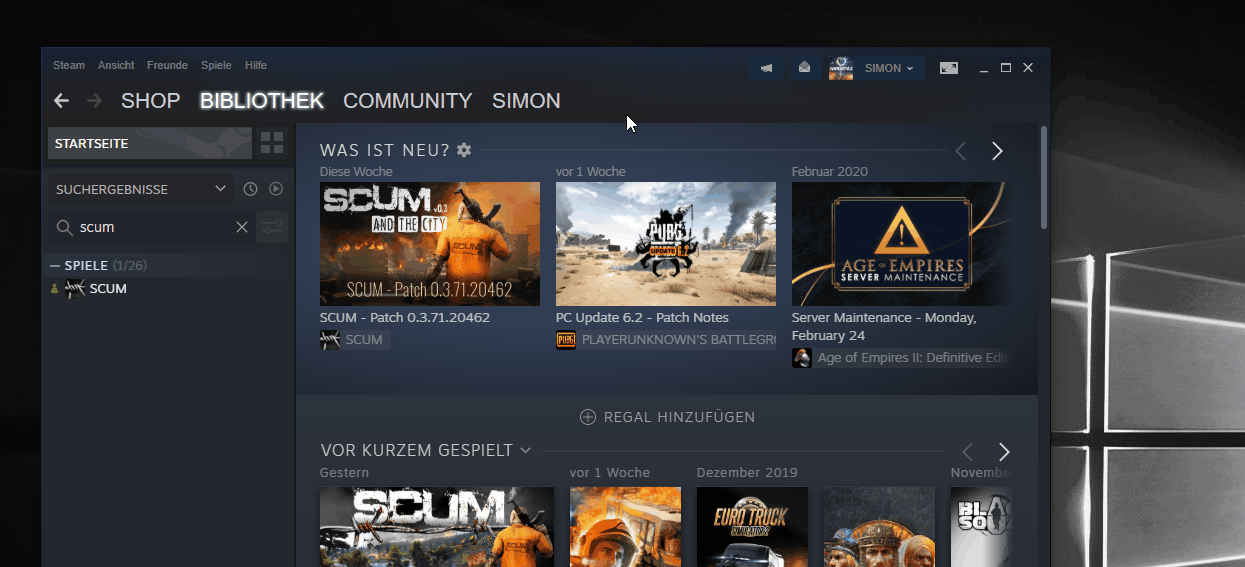
SCUM abgestürzt - Fatal Error
Euer Spiel ist abgestürzt und hat dabei einen Fatal Error ausgespuckt? Das kann unterschiedliche Gründe haben: Euer System hat Probleme mit der benötigten Leistung für SCUM oder das Spiel selbst erzeugt Probleme, die zu einem Absturz führen. Dort gibt es einen Weg, diesen Fatal Error direkt an die Entwickler weiterzuleiten. Sofern ihr das möchtet, übernehmen wir auch das gerne für euch. Schreibt uns einfach privat im Forum an oder schreibt es unter Bug Reports und wir leiten es weiter. Die Log-Dateien findet wie folgt:
In dem Verzeichnis der Log-Dateien C:\Users(Username)\AppData\Local\SCUM\Saved\Crashes gibt es dafür Crash-Reports, die bei jedem Absturz den Grund dafür hinterlegt. Gibt unter Windows 10 zum Beispiel in der Suche (innerhalb der Taskleiste) "%localappdata%" ein. Damit landet ihr direkt im Ordner Local und braucht nur noch den SCUM-Ordner suchen.
Verbindungsprobleme zu Servern
Um allgemeine Verbindungsprobleme (die können auch nach dem Patch 0.5 auftreten) zu beheben, kann man wie folgt vorgehen:
- Löscht alle eure Savegames (zu finden unter: C:\Users\EuerBenutzername\AppData\Local\SCUM)
- Überprüft dann alle Spieldateien in Steam (Anleitung gibt es hier)
- Repariert Easy Anti Cheat (siehe zwei Schritte weiter oben)
- Danach sollte es wieder laufen.
Eine weitere Guide dazu gibt es hier: SCUM-Guide: Problemlösung für Fatal Error und Verbindung verloren
Einfrieren des Spiels (Freeze)
- Downgrade auf älteren Grafikkarten-Treiber (mit Neueren gab / gibt es Probleme in SCUM)
- "Untertakten" der Grafikkarte (wenn diese übertaktet wurde)
- "Untertakten" des Prozessors (wenn dieser übertaktet wurde)
Lags in der großen Stadt
Habt ihr Lags in der großen Stadt Samobor? Oder friert euer PC kurzfristig ein? Dann könnte folgendes Abhilfe schaffen:
Sollte SCUM sich noch auf einer HDD befinden, könnte das Installieren oder gar Verschieben des Spiels auf eine SSD Performance-Verbesserungen bringen. Laut Bunny wird es schon seit geraumer Zeit von den SCUM Entwicklern empfohlen.
- SCUM
- Hotfix
- Patch
- Fatal Error
- Spieldateien
- Verbindungsprobleme
- Troubleshooting
- Problembehebung
- Starten


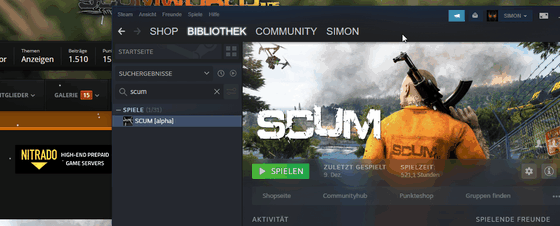
Antworten 2